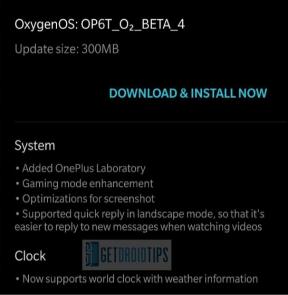Поправка: Клавишите на клавиатурата Redragon K552 не работят или не отговарят
разни / / August 25, 2022
Това е отличен вариант за тези с ограничен бюджет и търсещи сини превключватели. Освен това е отличен за цената си. Въпреки това, въпреки ниската цена, клавиатурата предлага солидно качество на изработка, RGB опции, добри сини превключватели, малък отпечатък и дори твърди, че е устойчива на пръски. С Redragon получавате истинско изживяване с механична клавиатура за $30; това е доста добра сделка, ако искате да започнете с механични клавиатури, без да инвестирате много пари.
Въпреки това, за съжаление, за някои потребители клавишите на клавиатурата Redragon K552 не работят или не реагират на техния компютър, поради което тяхната производителност намалява. Това е причината, поради която те се ядосват и се оплакват от този проблем. Това ни мотивира да представим ръководство, което да им помогне да коригират проблема с клавишите на клавиатурата Redragon K552, които не работят или реагират. И така, нека проверим поправките:

Съдържание на страницата
-
Как да коригирате клавишите на клавиатурата Redragon K552, които не работят или реагират
- Корекция 1: Свържете отново клавиатурата си
- Корекция 2: Рестартирайте вашето устройство
- Корекция 3: Проверете порта
- Корекция 4: Проверете за актуализация на драйвера на клавиатурата
- Корекция 5: Актуализирайте вашата системна ОС
- Корекция 6: Проверете кабела
- Корекция 7: Стартирайте инструмента за отстраняване на неизправности в устройството
- Корекция 8: Нулирайте вашия компютър
- Поправка 9: Свържете се с бюрото за помощ
- От бюрото на автора
Как да коригирате клавишите на клавиатурата Redragon K552, които не работят или реагират
За да коригирате проблема с клавишите на клавиатурата Redragon K552, които не работят или отговарят, трябва да извършите корекциите, посочени по-долу. Така че, ако се сблъскате с това, не забравяйте да прочетете това ръководство до края.
Корекция 1: Свържете отново клавиатурата си
Това може да се случи в резултат на случаен проблем. Когато изключите и свържете отново клавиатурата, вашият компютър вече може да инсталира необходимия драйвер и да го разпознае, когато го включите отново.
Корекция 2: Рестартирайте вашето устройство
За да се поддържа последователност между хардуерните и софтуерните интерфейси, рестартирането е най-добрият вариант. По този начин в BIOS всички необходими компоненти се проверяват, за да се уверите, че функционират.
Реклами
Ако има някаква грешка във вашата операционна система, вашият Redragon може да не бъде разпознат в началото. Операционната система обаче може да комуникира с вашите софтуерни приложения и хардуер, след като бъде рестартирана. Освен това гарантирането, че вашето устройство разпознава клавиатурата ви, е лесно и надеждно, като направите това.
Корекция 3: Проверете порта
Сигурни ли сте, че портът, който използвате, работи? Възможно е да имате проблеми с порта, който използвате, тъй като вашите Redragon ключове може да не работят или да не се регистрират. Въпреки това шансовете това да е така са малки.
Поради тази причина ви предлагаме да опитате друг порт, за да видите дали има някакви проблеми с вашия порт използвате в момента или ако причината за проблема се различава от това, което сте изпитвали преди.
Корекция 4: Проверете за актуализация на драйвера на клавиатурата
Софтуерният пакет на драйвера на вашия компютър позволява на много компоненти да комуникират един с друг. Можете да работите безпроблемно с компютъра си, след като актуализирате тези драйвери. Може да е разочароващо, когато започнат да показват този тип проблеми с възрастта.
Реклами
Винаги поддържайте драйверите си актуални, независимо дали вашето устройство е ново или старо. Следователно, ако не сте сигурни дали драйверът на вашата клавиатура е актуализиран или не, следвайте стъпките по-долу:
- В първата стъпка натиснете Win+R бутон едновременно и потърсете devmgmt.msc. След като направите това, ще бъдете отведени до диспечера на устройствата.
- След това разширете Клавиатури фаянсови плочки.
- След това щракнете с десния бутон върху името на мишката и изберете Актуализиране на драйвера. Изчакайте драйверът да се актуализира. След това проверете отново дали клавишите на клавиатурата Redragon K552 не работят или проблемът с отговора е разрешен или не.
Корекция 5: Актуализирайте вашата системна ОС
Вашата операционна система трябва винаги да е актуална, ако искате да се предпазите от вируси, зловреден софтуер и други рискове за сигурността в Интернет. Нови функции обикновено се добавят в актуализирани версии и обикновено се адресират грешки и проблеми със сигурността от предишни версии.
Нормално е обаче актуализациите да се доставят автоматично и системата ви ще бъде уведомена, когато има актуализация. Възможно е обаче да има моменти, когато не можете да видите новите актуализации поради някои случайни проблеми. В тази ситуация трябва ръчно да проверите за актуализации:
Реклами
- Като начало натиснете Win+I едновременно.
- Кликнете Актуализация и сигурност, след което проверете за актуализации. След това изчакайте, докато се появи списък с налични актуализации. Ако видите някакви актуализации, уверете се, че сте ги инсталирали.
Корекция 6: Проверете кабела
Има огромна вероятност кабелът на клавиатурата да има срязване или повреда, което да попречи на свързването му към вашия компютър. Проверете внимателно кабела си, за да се уверите, че няма признаци на повреда. Въпреки това, ако откриете някакъв дефект, сменете кабела.
Корекция 7: Стартирайте инструмента за отстраняване на неизправности в устройството
Стартирането на инструмента за отстраняване на неизправности на Windows може да помогне, ако все още имате ключове, които не работят. За да постигнете тази цел, изпълнете следните стъпки:
- Отидете в менюто "Старт" и изберете Контролен панел > Отстраняване на неизправности.
- След това щракнете Конфигуриране на устройство в секцията Хардуер и звук. Кликнете Следващия.
След като вашият Windows открие проблема зад това защо вашият Redragon не работи или не отговаря, изчакайте, докато бъде разрешен.
Корекция 8: Нулирайте вашия компютър
Опитът за нулиране на вашето устройство е друга опция, която бихте могли да обмислите, ако никой от предишните методи не ви помага.
За кратък период възстановяването на фабричните настройки ще подобри работата на вашия лаптоп. Възможно е обаче компютърът да се върне към старата си бавна скорост, след като започнете да зареждате файлове и приложения. Ето стъпките, които можете да предприемете, за да нулирате компютъра си:
- За да започнете, отворете Настройки опция и изберете Актуализация и сигурност.
- Удари Възстановяване опция и след това щракнете върху Нулирайте този компютър.
- За да започнете процеса на нулиране, докоснете бутона Първи стъпки и изберете или Запазване на моите файлове, или Премахване на всичко.
Поправка 9: Свържете се с бюрото за помощ
Реклама
Той не само поддържа най-високите стандарти в техническата поддръжка, но и се подобрява – достатъчно, за да заеме първо място и да детронира конкуренцията си. Техниците по поддръжката вече могат да бъдат достигнати чрез чат на живо, тъй като програмата е преработена, за да им е по-лесно да помагат. Следователно, ако все още имате проблеми с клавишите на Redragon, които не отговарят, моля, уведомете ги, като посетите Уеб сайт за поддръжка на Redragon.
От бюрото на автора
И така, това е всичко за това как да коригирате проблема с клавишите на клавиатурата Redragon K552, които не работят или отговарят. Надяваме се, че методите за отстраняване на неизправности, обсъдени по-рано в това ръководство, са ви помогнали. Но ако имате някакви съмнения относно проблема с неработещите клавиши на клавиатурата Redragon K552, коментирайте по-долу и ни уведомете.